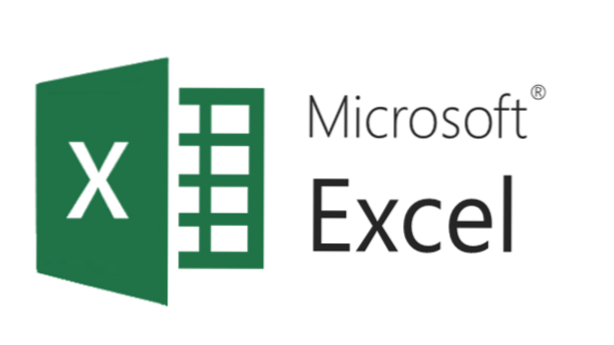
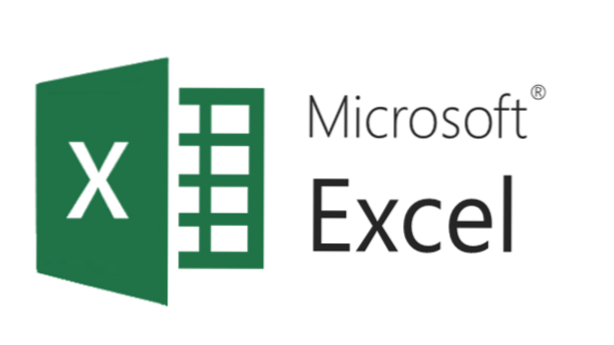
Lavorare con un ampio set di dati in Microsoft Excel può essere complicato. È particolarmente aggravante quando parecchie colonne o righe di dati sono simili, quindi devi tornare indietro all'intestazione per ricordare cosa stai visualizzando. Una buona soluzione è congelare colonne, righe o entrambi in modo che rimangano visualizzati sullo schermo mentre si scorre il resto dei dati. Ecco come farlo.
Se vuoi bloccare la prima riga o la prima colonna, vai su Visualizza> Blocca riquadrie quindi fare clic su uno dei due Blocca riga in alto o Blocca la prima colonna.
Se si desidera bloccare contemporaneamente righe E colonne, attenersi alla seguente procedura.
Blocca righe e colonne contemporaneamente
1.Seleziona la prima cella che vuoi sbloccare. Ciò significa che ogni cella sopra e alla sua sinistra verrà congelata. Nel mio esempio, voglio bloccare la prima riga e la prima colonna, quindi faccio clic sulla cella B2. Se avessi selezionato B3, le prime due righe e la prima colonna sarebbero state congelate.
2. Vai al vista scheda e fare clic Blocca riquadri.
3.Le righe appariranno sul foglio di lavoro che separa le colonne e le righe bloccate dalla parte scorrevole del foglio di calcolo. 
4.Se desideri disattivare le righe e le colonne bloccate, torna a Visualizza> Blocca riquadri e selezionare Sblocca i riquadri.
Ecco alcuni suggerimenti per un congelamento efficace:
- Non è possibile bloccare le righe o le colonne nel mezzo del foglio. Devono essere in alto oa sinistra.
- Puoi bloccare più righe, più colonne o una combinazione di entrambi
- Dovrai usare Blocca riquadri bloccare più righe o colonne. Seleziona le righe / colonne facendo clic sul numero / lettera dell'intestazione della prima riga / colonna da bloccare, quindi fai clic sull'ultima tenendo premuto il tasto Maiusc sulla tastiera.
- Il pulsante Blocca riquadri sarà disattivato se stai modificando una cella.

